
今回レビューする製品は、ロープロファイルのメカニカルキーボード「Lofree FLOW」です。YouTubeやサイトで多くのレビューが出回っており、多くの方がその軽快なタイピングを絶賛されています。私はメカニカルキーボードの使用経験は多くなく、ノートPCやその他のストロークの浅いキーボードを使い慣れていたために、当初は戸惑いもありましたが、慣れてくるとリズミカルなタイピング音を伴い、快適かつ高速にタイピングできています。
これまでは「ロジクール MX KEYS mini KX700」をメインとしていましたが、「Lofree FLOW」とどちらをメインにすべきか悩ましい選択となりました。
また、アルミ製ユニボディの筐体は美しく、さらには Bluetooth 接続において、3台のマルチペアリングに対応していますが、ペアリングや機器の切替も快速です。
レビューする製品はこちら
Lofree FLOWの特徴

つい先日(10月15日)まで、国内においてもクラウドファンディングを行なっていた製品ですが、同サイトの日本語での製品紹介がわかりやすいため、そちらから引用した特徴も含めて記載します。
クラウドファンディングを行なっていた GREEN FUNDING サイトとMechKeys サイトから引用の、Lofree Flowの特徴は以下です。
- 長時間使用時の負担を軽減する「ロープロファイルキーボード」
- 新規開発された「Kailh製 POMスイッチ」を採用
- キースイッチは、ホワイトモデルに標準装備の「Ghost(ゴースト、静かな音、羽のように軽いタッチ感)、リニア・赤軸」と、ブラックモデルに標準装備の「Phantom(ファントム、優しい音、反応のよいタッチ感)、タクタイル・茶軸」の2モデルあり
- 高品質なPBT(ポリブチレンテレフタラート)キーキャップを採用
- ホットスワップ対応(メカニカルキーボードのスイッチを自分で交換可能)でメンテナンスも楽々
- 美しさも兼ね備えた、こだわりのデザイン(サイド、背面の全体がアルミ製)
- RGBサイドライト、ホワイトバックライト付き
- 長時間使用も安心のバッテリー持ち(3時間の急速充電、40時間の連続使用が可能)
- メカニカルキーボードとしては 持ち運びも楽々の、超薄型・軽量(568g)設計
- Bluetooth、USB Type-C 有線の双方の接続に対応。Bluetoothは3台のデバイスに接続のマルチペアリングに対応

▲▼ホワイトモデル、ブラックモデルに共通する、主な製品仕様は以下です。
| モデル | 「リニア・赤軸」のホワイトモデル、「タクタイル・茶軸」のブラックモデル |
| キー配列、キー数 | 英語配列、ホットスワップ対応の84キー |
| マルチファンクションキー | 16 |
| 素材 | アルミニウム合金ユニボディ、PBT キーキャップ |
| 接続方法 | USB Type-C to Type-A 有線、Bluetooth(3台のマルチペアリングに対応) |
| Bluetooth 操作範囲 | 15m |
| Bluetooth | 5.2 |
| バッテリー容量、充電 | 2,000mAh USB Type-C、充電時間 3時間、最大 40時間の連続使用 |
| サイズ | 316 x 126 x 24.5mm、568g |
| その他 | ホワイトバックライト、RGB サイドライト |
| 付属品 | L字型 USB Type-C to Type A ケーブル(約150cm)、説明書 |
上記の特徴について、一部を補足します。
- 上記4のPBT キーキャップにおいて、ABS素材よりも割高ですが、摩擦に強いため、長期間使用してもキー表面の文字が消えにくいのが特徴です。また、指紋や油脂も付着しにくい(テカリにくい)ようにも思います。
- 上記3の「リニア・赤軸」は「タクタイル・茶軸」については、下記に掲載の記事がわかりやすいです。メカニカルキーボードにそれほど詳しくない私ですので、詳細な記載は控えますが、今回レビューする「リニア・赤軸」のホワイトモデルは「シンプルで滑らかな押し心地。クリック感がなく静音性が高い」タイプです。
▼メカニカルキーボードの軸については、以下の記事がわかりやすいです。
メカニカルキーボードの軸とは? 6種類の違い・おすすめを紹介します。
▼ロープロファイル世界初のガスケットマウントデザイン(キースイッチを保持するプレートを、柔軟性のある素材で挟み込む)とのこと。アルミフレーム、アルミの底板、その他を参照すると嬉しくなってくる構成です。

販売店、MechKeysの概要
今回、製品を取り寄せたのは香港所在の通販会社「MechKeys」ですが、同社・同社の取扱い製品の概要を記載します。
公式ストア、AliExpress 公式ストアは上のリンク先となります。サイト名から察しのとおり、メカニカルキーボードとマウスをメインに取り扱っています。公式ストアでカウントしたところ、2023年10月30日現在で取り扱っているブランドは58社。
国内通販では販売していないブランドの製品や、キーキャップなども多数取り揃えており、メカニカルキーボードが好みの方にとっては、見ていて楽しくなるストアかと思います。
外観
続いて、付属品と外観について記載します。製品紹介の特徴として「美しさも兼ね備えた、こだわりのデザイン」とあるとおり、サイド・キーボード面の周囲・背面ともにアルミ製ユニボディ(フレームがアルミ削り出し)の筐体の質感は高く、剛性も確保しています。
なお、今回のレビュー品はホワイトモデルです。
▼実測での外箱のサイズは 374 x 153 x 40mm、販売点の「MechKeys」のシールが貼られています。
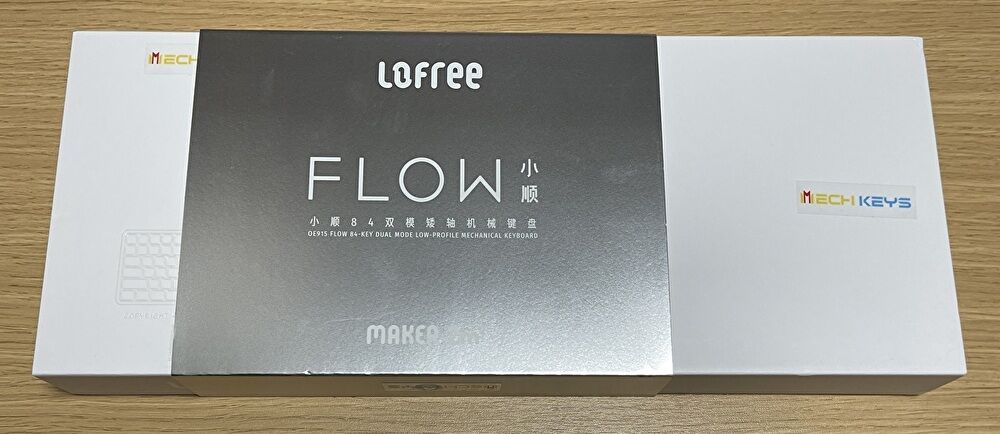
▼シルバーの包装を剥がした状況。
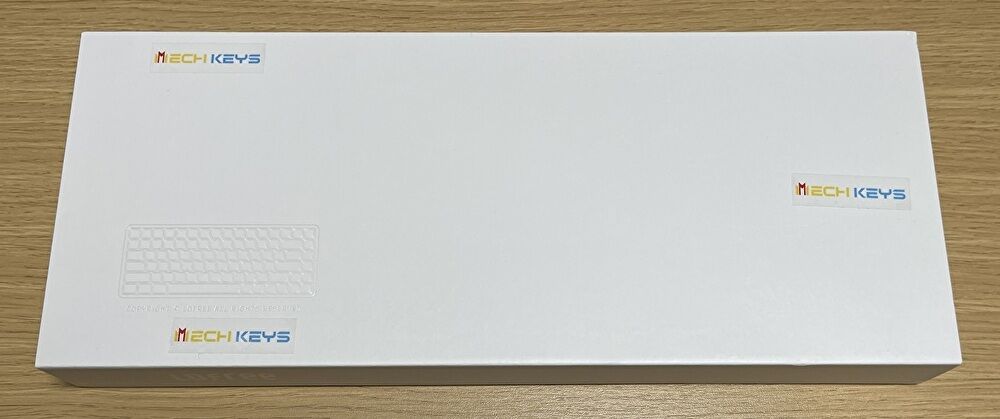
▼本体は保護材で保護され、右側にはケーブルが収まっています。
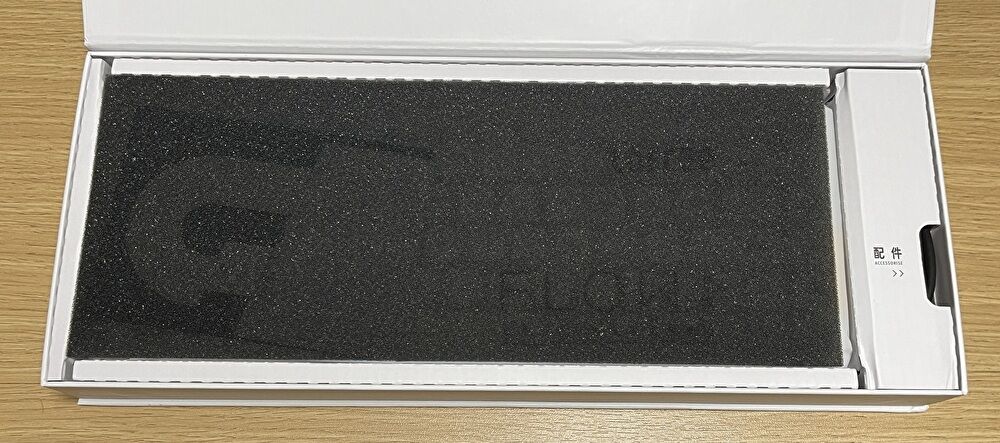

▼外箱から取り出しました。

▲▼キーボードの全体像。海外メインの製品ですので、英語キーボードのみの販売です。一般的には右一列が誤タイピングを招くのですが、右一列が指の届きにくい位置にあるためか、本製品での誤タイピングはそれほど多くありません。

▲▼なお、Windows PCで誤タイピングを回避したい場合、下の記事で紹介の方法により無効化することができます。また、英数・カナ変換は、フリーソフト「Alt-IME」の利用により、スペースキー両隣のAltキーのワンタッチで行うこともできます。
さらに、Windows PCにて、英語キーボード・日本語キーボードを設定変更・再起動なし(本来は再起動する必要あり)で切り替えたい場合、3つめの記事に掲載の手法が極めて便利です。
Windows 11でも有効、英語キーボードのEnd/PgUpキーなどの右一列を無効化する方法
英語キーボードの「かな」「英数」をAlt空打ちで瞬時に切替。alt-ime-ahk.exeで快適な入力環境
Windows 11、日本語キーボードのレイアウトを英語キーボードに再起動なく切り替える方法。2つのフリーソフトの連動で極めて便利
▼右一列がわかるうよう拡大。

▼全体像を別の角度より。



▼左半分を拡大。タイピングしやすいよう、ThinkPadなどのキーボードと同様に、キーは中央に向けて窪んでいます。

▼サイドのシルバーの部分の厚みや約10mmです。LOFREEのロゴのある部分はゴールド、しかも、ネジが組み込まれ、凝ったデザインです。

▼背面にもネジがあり、しかも、プラスネジではなく、Macでも使用されることの多いトルクス(星形)です。写真でのキーキャップは純白のように見えますが、実際にはクリーム色に近いです。

▼文字も含めて品質は高いです。


▲▲奥の下側に充電・有線接続用のUSB Type-Cポート、オンオフ・Bluetooth・有線接続のスイッチがあります。上の写真ではわかりにくいですが、下の写真のように「BT、ON、OFF」と記載されています。すぐに覚えてしまうために課題とはなりませんが、シルバーに白地のために判読しづらいです。

▼ゴールドのスタンド部分は角(高さ)調整を行うことができません。ただし、私にとっては程よい高さです。

▼背面の全体像。背面も含めて全体がアルミ製。薄いアルミのペラペラ感はなく、組み立て精度が高い恩恵もあるかと思いますが、アルミ製ユニボディのサイドフレームを見ると、厚めに削り出しているようです。


▼付属の充電用ケーブルはL字であることはよいのですが、丸みがある部分が太く、多少 差し込みにくいように感じます。


▼消灯して、バックライト、RGB サイドライトを点灯。後述していますが、RGB サイドライトは消灯・色を変更することができます。

▼こちらの記事にて簡易的にレビューした「Keychron K3」と並べてみました。高さ・角度は同程度ですが、キーボードのサイズは本製品が僅かに大きいです。


Bleutooth 接続、マルチペアリング
MacとWindowsに接続し使用していますが、Bluetoothのペアリングは驚くほどに速いです。Macをメインに使用していますが、初回ペアリングの機器の認識・ペアリングともに、これまで接続したBluetooth 機器ではトップとも言える接続の速さです。
なお、ペアリングにあたってのキー操作、3台の機器への割り当ては、「Fn+1 or 2 or 3」です。ペアリング時には長押しでCapsキーのLEDが青く点滅し、ペアリングのスタンバイ状態となります。
▼M2 Pro Mac miniとの接続。他の機器も同様ですが、「Flow84@Lofree」での認識となります。
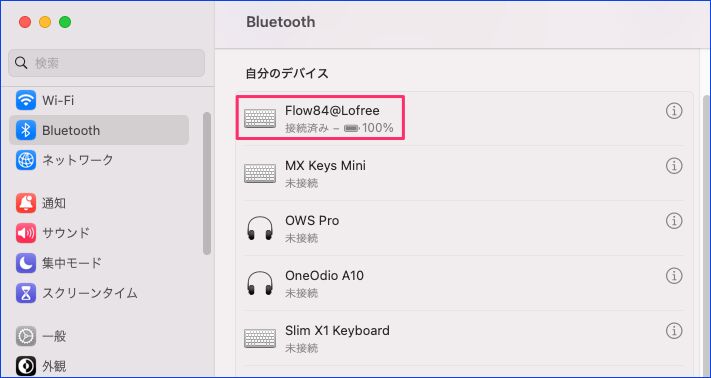
▼Windows PCとの接続。
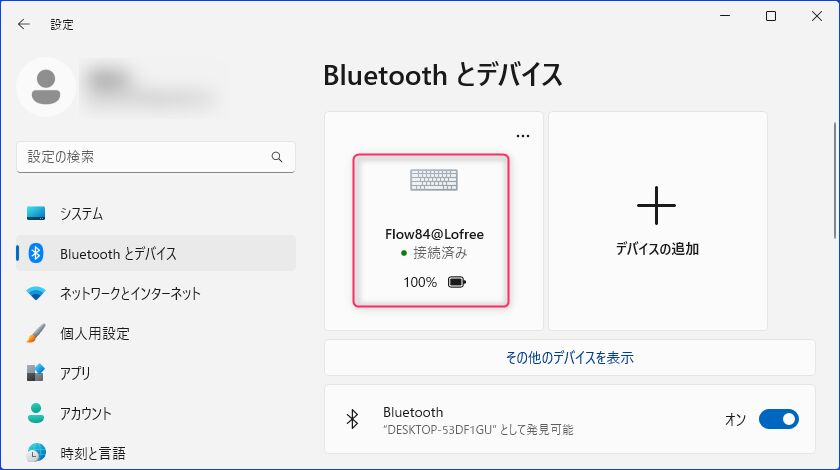
ペアリングなどのキー操作
私の備忘録も兼ねて、ペアリング、その他のキー操作について記載します。
- キーボードのオンオフ、Bluetooth接続と有線接続の切替は、後ろ側のスイッチにて対応。
- 3台の機器へのBluetooth ペアリングは「Fn + 1 or 2 or 3」の長押し(長押しにより、CapsキーのLEDが青く点滅)。
- ペアリング後の3台の機器へのBluetooth接続の切替は「Fn + 1 or 2 or 3」のワンタッチ切替。
- RGB サイドライトのオンオフは「Fn + ←」キー。
- RGB サイドライトの色変更は「Fn + →」キー。
- 各種ファンクションキー(ショートカット)のOSの切替は、Windows / Androidは「FN + N」、macOS / iOSが「FN + M」。Macは「M」と覚えておくとよいですね。
なお、キーボードのバックライト、液晶の明るさ調整、音量調節、Print Screenなどのショートカットは、Windows / Macともに一通り動作することを確認済です。
タイピング、使用感
私はこれまでWindows ノートPCや MacBook、以下の記事にて実機レビューの「ロジクール MX KEYS mini KX700」などのストロークの浅いキーボードを好んで使用しており、当初は本製品のタイピング感に違和感がありました(英語キーボードには慣れている)。
この10日間ほど、週末には1日あたり5時間ほど、平日には1日1時間程度、本製品をメインに利用し、ようやくそのタイピング感にも慣れてきました。
慣れてしまうと、メカニカルキーボードとしては軽快でリズミカルなタイピング音とあわせて、今では「ロジクール MX KEYS mini KX700」と同様の快適さをもってタイピングできています。
ロジクール MX KEYS mini KX700 レビュー、クセのないタイピング感でマルチペアリングとBoltの切替も良好
Keychron K3 実機レビュー、想像よりも軽快なタイピング感のメカニカルキーボード
タイピング
- ロープロファイルの赤軸のため、リズミカルで軽快なタイピングが可能です。
- 約10日間の使用で慣れましたが、当初は軽快なタイピング・アイソレーションタイプでないためか、あるいはノートPCの感覚でタイピングしているためか、浅くタイピングしてしまい誤タイピングを招くことがしばしばありました。
- 慣れてしまえば、キーの押し込み・戻りともに素晴らしく、リズミカルなタイピング音とあわせて、快適に高速タイピングできています。
- ただし、その軽快さのため、弱くタイピングしてしまい、タイプしたつもりができていないこともしばしばあります。
- 文中にも記載しましたが、キーへの距離の関係か、Pgupなどの右の一列のキーと誤タイピングすることは ほとんどありません。
- 「Keychron K3」との比較では、打鍵音が異なり(本製品が低い音質、私は本製品の打鍵音がより好み)、タイピング感も異なりますが(個人的に、リズミカルなタイピングでは本製品が優れている)、快適なタイピング感では同程度、あるいは本製品がやや優位。高速タイピングにおいては、個人的な感覚により異なりますが、私としては本製品がスムーズに高速タイピングが可能です。
- これまでメインで利用していた「ロジクール MX KEYS mini KX700」と比較すると、ストロークとタイピング音が大きく異なるものの(MX KEYS mini KX700はストロークが浅く静音)、快適タイピングでは同水準です。
その他の使用感
- アルミ製ユニボディ(アルミ削り出し)、アルミ製の底板とあわせて、質感・剛性ともに極めて高いです。
- Bluetoothのペアリング、マルチペアリングによるデバイスの切替は快速です。ペアリングにおいては、これまでにBluetooth接続した機器のなかでは、トップクラスの速さです。
- Amazonのレビューを参照していると「Bluetoothの復帰に10秒ほど要す」との記載があります。私の使用感では、他のBluetooth キーボードよりも復帰は速いように感じます。
- 一般的なノートPCやキーボードと比べると、メカニカルキーボードでもあり、打鍵音は大きめ(他のメカニカルキーボードよりも小さいと思います)。会社でも使用したいところですが、周囲の方にとっては多少気になるタイピング音です。
- PBT(ポリブチレンテレフタラート)のキーキャップ、ホワイトモデルでのホワイトのキーキャップと相まって、現在のところ 油脂の付着は全く目につくことはありません。
まとめ
ロープロファイルのメカニカルキーボード「Lofree FLOW」のレビュー記事でした。YouTubeや他サイトのレビューにて絶賛されている本製品ですが、使い始め当初は 慣れの問題もあり快適とは言い難かったものの、慣れてしまえば、絶賛も納得の快適なタイピング感です。
堅実な作り、ロープロファイル、リニア・赤軸も相まって、リズミカル・軽快にタイピングできています。これまで、Mac、Windows PCともに、デスクトップでは「ロジクール MX KEYS mini KX700」を使用していましたが、本製品とどちらをメインにすべきか悩ましい選択です。
レビューした製品はこちら
私は以下の海外通販サイトから取り寄せました。本製品のみならず、多くのメカニカルキーボード、周辺機器を取り揃えている通販サイトです。
▼国内通販においても販売されています。
▼文中にも記載しましたが、Windows PCにて英語キーボードが快適になる フリーソフトの記事をあらためて掲載します。
Windows 11でも有効、英語キーボードのEnd/PgUpキーなどの右一列を無効化する方法
英語キーボードの「かな」「英数」をAlt空打ちで瞬時に切替。alt-ime-ahk.exeで快適な入力環境
Windows 11、日本語キーボードのレイアウトを英語キーボードに再起動なく切り替える方法。2つのフリーソフトの連動で極めて便利




コメント